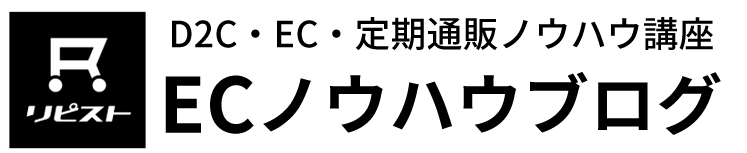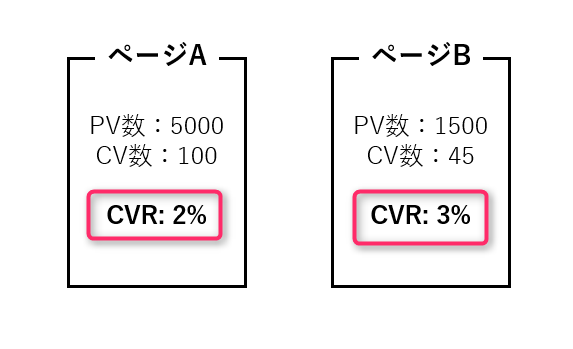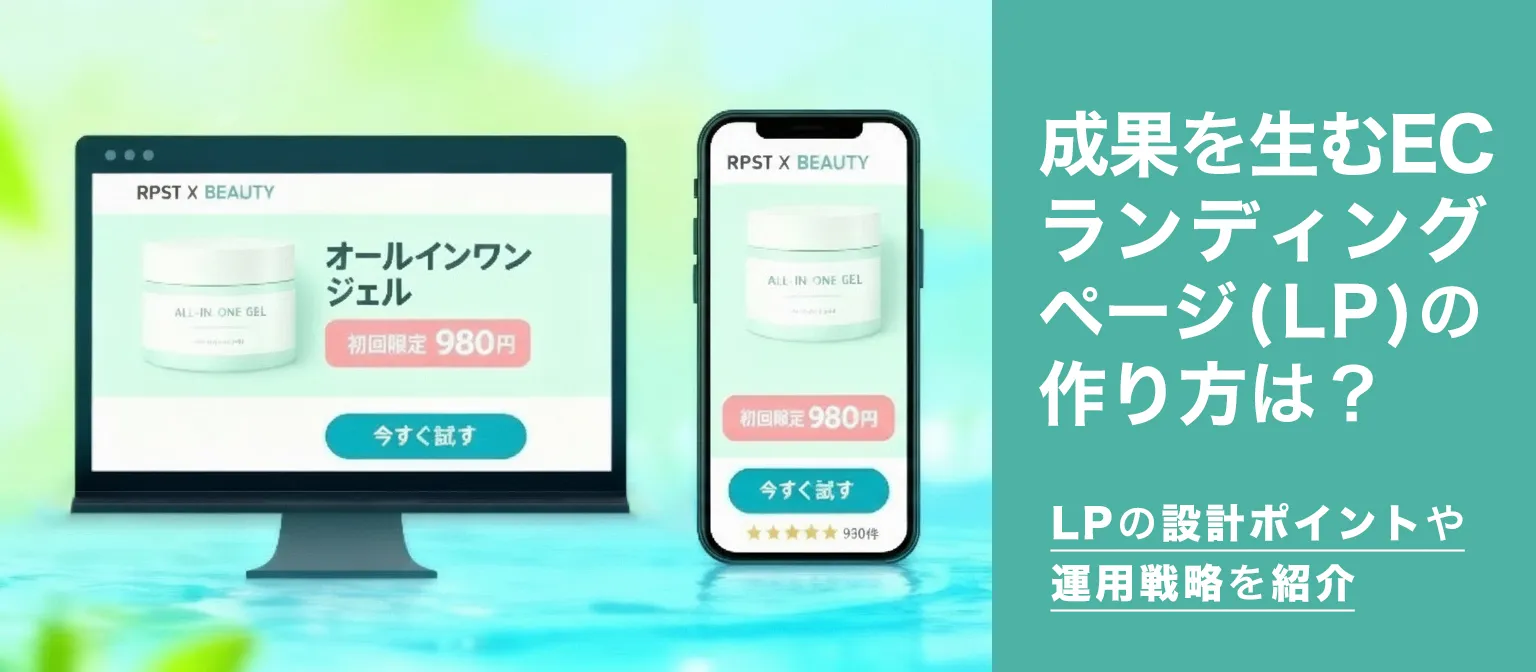Googleアナリティクス講座:コンバージョンの種類と設定方法を理解しよう

Googleアナリティクスでは、サイトの成果を計測するために、コンバージョン(目標)を設定しておくことが重要です。今回のGoogleアナリティクス講座では、コンバージョンの種類や、具体的な設定方法についてみていきましょう。
コンバージョンとは?
Googleアナリティクスで分析をおこなう場合、あらかじめ目標を設定しておくことで、目標達成の指標であるコンバージョンを集計することが可能です。
例えば、
・商品を購入した
・資料を請求した
といった行動をコンバージョン数として集計できます。
またコンバージョンを集計しておくことで、コンバージョン率(CVR)といったより分析に活かせる数値も確認することが可能になります。
設定できるコンバージョンは4種類
Googleアナリティクスで設定できるコンバージョンには、次の4種類があります。
1.到達ページ
ダウンロードや商品購入など、特定の目標やページへの到達を目標に設定する。
2.ページ/セッション
一回の訪問で、何ページ閲覧したかを目標に設定する。
(メディアサイトなどで設定される)
3.セッション時間
サイトの滞在時間を目標に設定する。
(動画を掲載する場合などに設定される)
4.イベント
外部サイトへのリンクや、特定のアクションを目標に設定する。
以上の4種類の中から、自社サイトに適した目標(コンバージョン)を設定しておくことで、ユーザーが目標達成プロセスのどこまで到達したかを追跡することが可能になります。
コンバージョンを設定してサイトの改善ポイントを明確化
例えば、下記のようなページAとページBがあったとします。
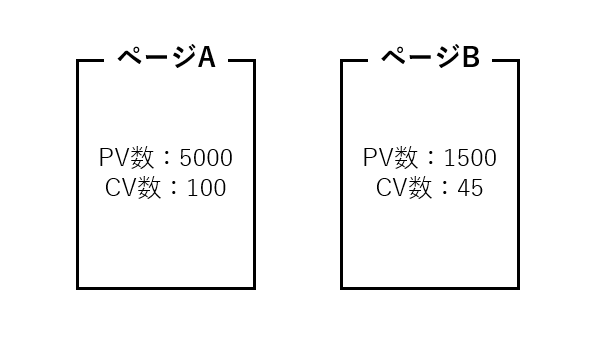
一見コンバージョン数の多いページAの方が優秀に見えますが、コンバージョン率を比較してみると、ページBの方が優秀であることがわかります。
これらを踏まえると、次のような改善案が導き出せるでしょう。
・ページAのコンバージョン率を改善できないか?(ページBで参考にできる部分があるかも)
・ページBはコンバージョンへと導く能力が高い。もっと目につく位置に置けないか?
このように、コンバージョンを設定しておくことで、サイトをどのように改善すればいいかが見えてきます。サイトの目的を達成するためにも、適切なコンバージョン(目標)を設定しておくことが重要です。
コンバージョンを集計してみよう!
ここからは、実際にコンバージョンを集計するための設定方法についてみていきましょう。
1.まず、「管理」をクリックします。
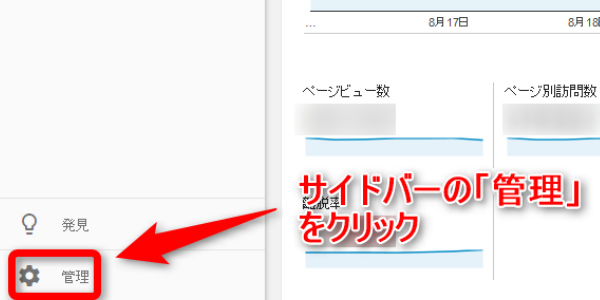
2.「ビュー」→「目標」をクリックし、表示された画面から赤文字の「新しい目標」をクリックします。
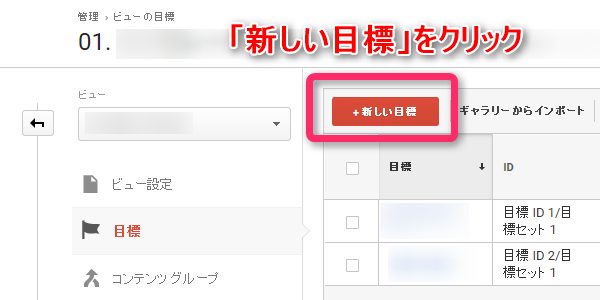
3.「新しい目標」をクリックすると、初期設定によっては「テンプレート」と「カスタム」の選択画面が表示されます。
ここでは「カスタム」を選んで、続行をクリックしましょう。
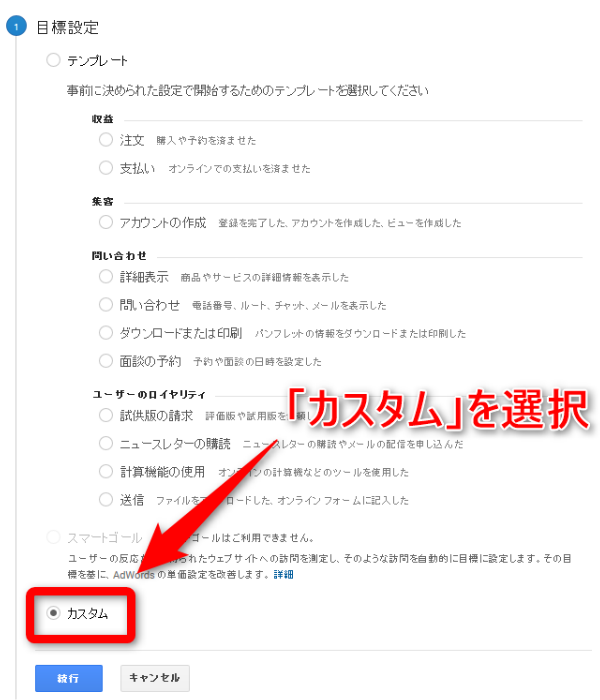
4.次に、目標の名前とタイプを設定します。
目標のタイプは、コンバージョンの種類でご紹介した4つから選ぶことができるので、自社サイトの目的にあわせた最適なものを選びましょう。今回は目標の名前を「購入完了」とし、タイプは「到達ページ」を選択します。
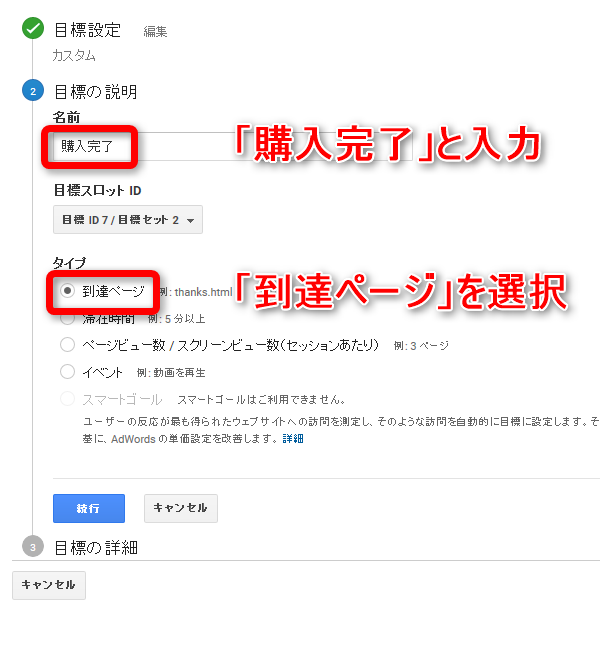
5.最後の設定するのが「目標の詳細」です。
到達ページの欄には、目標となるページのURLを入力します。入力するURLは、ドメイン部分の省略が可能。(今回もドメインを省略した「/thanks.html」を入力)
リストボックスはここでは「等しい」としますが、ご自身で登録する際は、漏れや重複が発生しないよう最適なものを選びましょう。
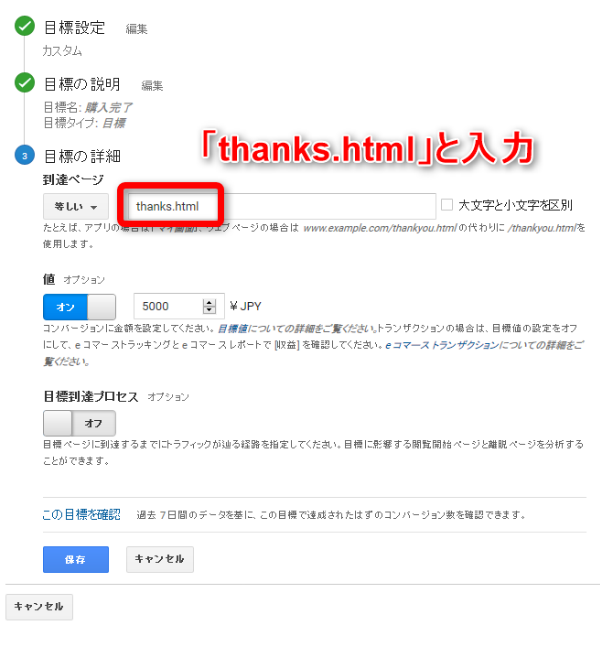
本来は「値」や「目標到達プロセス」を入力し設定を完了しますが、今回は登録をおこなっていません。
値や目標到達プロセスを設定すると、コンバージョンの金額や、不自然な流入(「戻る」などでページへアクセスした場合など)を除外することができます。値は、そのコンバージョンの価値に見合った金額を設定するようにしましょう。
コンバージョン設定を良質なサイト作りに役立てよう
Googleアナリティクスでは、「到達ページ」や「セッション時間」など、自社サイトの目的にあわせてコンバージョンを設定することが可能です。
成果への道筋をイメージしつつ、重要なポイントにはしっかりと目標設定をしてコンバージョンを集計しましょう。集計したデータをもとにサイトを改良していくことが、利益を生むサイトを作る一番の近道です。